2歳の孫のために3Dプリンターで動物のフィギュアを作ることにした。象さん、キリンさん、ライオンさん、かばさん、サイさん、ペンギンさん、狼さん、そして恐竜など…
データはThingiverseで無料ダウンロードが出来るので、直ぐに印刷可能。百均で水性アクリル絵の具と筆を買えばより楽しめる。
以下にその過程のすべてを紹介します。
動物フィギュアのデータを探す
動物フィギュアのモデリングなどは一切不要。またThingiverseへ行けば、好きな動物のデータが無料で手に入る。
Thingiverseでデータをダウンロード
Thingiverseのサイトで”search”に動物の名前を入れると、関連するデータが表示される。画面を見ながら気に入ったらクリックして無料ダウンロードが可能である。(登録不要)
今回、ダウンロードしたのは、象、キリン、ライオン、かば、サイ、ペンギン、狼、パンダ、そして恐竜のティラノサウルスとトリケラトプスである。
ダウンロードはzipファイル(圧縮ファイル)に収まっているので、これを解凍して “files”の中にあるstlファイルをスライサーソフトcuraで開ける。
curaでスライス
動物フィギュアを印刷するには、次の2つの方法がある。
一体型で造形する
動物を一体で造形する場合は、頭や腹部、尾っぽなどにサポートが必要である。これ無しで印刷すると溶解したフィラメントが垂れてしまいうまく印刷出来ない。
造形物は次のように印刷される。
この場合、造形終了後にサポートを外す必要があり、この時足や尾っぽなど細い部分が折れてしまうことがあるので慎重に作業する必要がある。(実際に、キリンの脚や、象の尾っぽが折れた)
特にツリー状のサポートは複雑な形状で動物の各部位に連結されているため、境目が分かり難くきれいに剥がせないことがある。このような複雑な構造の場合には、標準のサポートの方が良い。
だけど、サポートは出来るだけ使わないに越したことはない。
2分割で造形する
このサポート構造を出来るだけ少なくするため、モデルを左右に分割して印刷、接着剤で貼り合わせる方法がある。
この方法は、サポートは極端に少なく、仕上がりがきれいになる一方で、接着剤で貼り合わせる手間がかかるが、百均の瞬間接着剤(ダイソー)や、GPクリヤー(ボンド)などで問題なく接着出来るのでお奨めである。
スライサーソフトで動物フィギュアを半分に分割する方法
スライサーソフトで動物フィギュアを2分割するには、次のようにした。
- フィギュアを選択し、右クリックで「選択した複数のモデル」を選ぶ
- ふたつのフィギュアをそれぞれ正面から見て左方向と右方向に90度寝かす
- 一方のフィギュアを選択して、Z軸方向の大きさ(高さ)を左のメニューから読取る
- そのフィギュアを-Z方向に1/2の高さに下げる
- もう一つのフィギュアも同様に1/2の高さだけ-Z方向に下げる。
- スライスしてGcodeを生成する
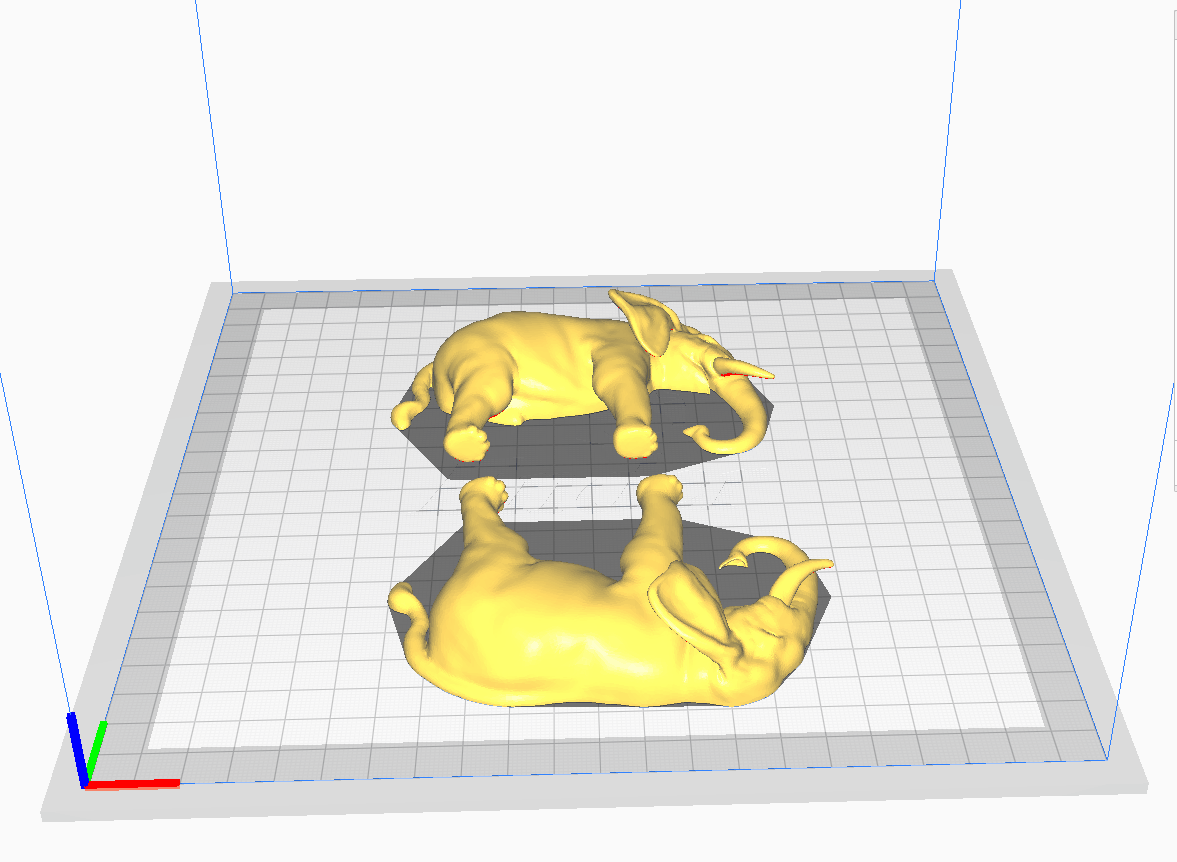
PLAプラスの接着剤

PLAプラスに対して、実績のある接着剤である。
折れた面や今回のような2分割で隙間がない場合には瞬間接着剤が向いており、接着面に凸凹が有ったり、隙間が生じている場合は、Gクリアー(CanDoで百円)を使っている。
アクリル樹脂専用接着剤は換気などの取扱いが大変なため未だ使っていない。
アクリル絵の具で色塗り
孫と色塗りを楽しみにしていたが、まだ細かい色塗りが出来ないので、自身で色塗りをやってみた。これが結構ハマって、色を調合しながら楽しく作ることが出来た。

アクリル絵の具はCanDoで6色入りで100円で売っている。
筆も100円で、合わせて200円。
小さいフィギュアなので、これだけの量があれば、かなりの数が塗れる。
色塗りの様子。子供より大人の方が夢中になって色塗りを楽しんでいる。
まとめ
3Dプリンターの活用方法のひとつに、子供や孫にオリジナリティのあるおもちゃを作ってあげると言うのがある。
丁度、孫が言葉を覚えだして、「好きな動物は?」と聞くと「サイさん」とか「オオカミさん」と答えたりするので、それじゃ作ってみようと思った。
子供や孫の成長に合わせ、その時々のおもちゃを考え、作るのは、単に買い与えるよりもっと意義の深いものがあり、また思い出にもなる。
単に動物のフィギュアだけでなく、パズルやブロックなども3Dプリンターで簡単に作れるので、これからも楽しみである。


